
Εάν χρησιμοποιούμε τακτικά τον υπολογιστή μας για εργασία ή μελέτη, είναι πολύ πιθανό αυτό ο αριθμός των αρχείων που έχουμε συγκεντρώσει όλα αυτά τα χρόνια είναι σημαντικός, αρχεία που έχουμε αποθηκεύσει σε περίπτωση που χρειαζόμαστε, αν και γνωρίζουμε κατά πάσα πιθανότητα ότι είναι πολύ απίθανο.
Η εύρεση αρχείων ή οποιουδήποτε τύπου δεδομένων μπορεί να είναι μια επίπονη ή απλή εργασία, μια εργασία που εξαρτάται από τον αριθμό των αρχείων, τη θέση τους, τον τύπο του αρχείου, καθώς και άλλους παράγοντες που θα συζητήσουμε σε αυτό το άρθρο. Αν θέλετε να μάθετε βρείτε αρχεία στα Windows 10Σας προσκαλώ να συνεχίσετε να διαβάζετε.

Αυτό το άρθρο επικεντρώνεται σε όλους εκείνους τους ανθρώπους που δουλεύετε με μεγάλο όγκο αρχείων, αρχεία όλων των ειδών μορφών και τύπων των οποίων ο τόμος έχει γίνει σημαντικός. Αλλά όχι αποκλειστικά, καθώς θα σας δείξουμε επίσης μια σειρά από κόλπα για να αξιοποιήσετε στο έπακρο τις διαφορετικές επιλογές αναζήτησης που μας προσφέρουν τα Windows 10.
Μορφές ευρετηρίου στα Windows 10

Τα Windows 10 μας προσφέρουν δύο μορφές ευρετηρίασης: κλασική και βελτιωμένη.
Κλασσικός
Αυτή η μορφή είναι υπεύθυνη για τη δημιουργία ενός ευρετηρίου που όλα τα αρχεία που έχουμε αποθηκεύσει στα διαφορετικά βιβλιοθήκες της ομάδας μας (Εικόνες, βίντεο, έγγραφα, λήψεις, μουσική ...) και στην επιφάνεια εργασίας της ομάδας μας.
Αυτή η μορφή είναι η χρησιμοποιείται από προεπιλογή από τα Windows 10 εστιάζοντας τη λειτουργία του στη χρήση που γίνεται από την πλειονότητα των χρηστών υπολογιστών. Η Microsoft δημιούργησε αρκετές εκδόσεις των Windows πριν από τους εγγενείς καταλόγους Έγγραφα, Εικόνες, Βίντεο ... έτσι ώστε οι χρήστες να μην χρειάζεται να περιπλέκουν τη ζωή τους όταν αποθηκεύουν τα αρχεία τους για να τα έχουν πάντα στη διάθεσή τους και να διευκολύνουν την εργασία κατά τη δημιουργία αντιγράφων ασφαλείας.
Κατά την δημιουργία αντιγράφων ασφαλείας, το πιο σημαντικό πράγμα για τον χρήστη είναι τα αρχεία δημιουργήθηκε από τον χρήστη (οποιουδήποτε τύπου), παρόλο που είναι το λειτουργικό σύστημα, αλλά σε πολύ μικρότερο βαθμό, καθώς μπορεί να επανεγκατασταθεί από το μηδέν, αν και η διαδικασία διαρκεί λίγο που πολλοί χρήστες δεν θέλουν να χάσουν, χρόνο που περιλαμβάνει την εγκατάσταση των εφαρμογών που χρησιμοποιούμε.
Βελτιωμένη
Η βελτιωμένη μορφή αναζήτησης αρχείων φροντίζει για την ευρετηρίαση όλα τα αρχεία που βρέθηκαν στον υπολογιστή μας, συμπεριλαμβανομένων των βιβλιοθηκών χρήστη και της επιφάνειας εργασίας. Αυτή η μορφή αναζήτησης προορίζεται για εκείνους τους χρήστες που χρησιμοποιούν τη δική τους δομή αρχείων, αρχεία που είναι αποθηκευμένα σε διαφορετική τοποθεσία από τις βιβλιοθήκες των Windows.
Αυτός ο τύπος μορφής αναζήτησης, μας επιτρέπει να αποκλείσουμε φακέλους όπου γνωρίζουμε ότι δεν θα αποθηκεύουμε ποτέ αρχεία (δεν πρέπει), καθώς προορίζονται να χρησιμοποιηθούν αποκλειστικά και μόνο από το σύστημα. Με εγγενή τρόπο, αυτή η συνάρτηση περιλαμβάνει τους φακέλους στους οποίους δεν πρέπει / μπορούμε να αποθηκεύσουμε τα αρχεία που δημιουργούμε, όπως τα Windows και το Program Files κυρίως, καθώς τα υπόλοιπα είναι κρυφά
Απλές αναζητήσεις

Οι απλές αναζητήσεις είναι αυτές που συνήθως εκτελούμε στον υπολογιστή μας μέσω της εξερεύνησης αρχείων, όταν το θέλουμε βρείτε ένα αρχείο που βρίσκεται σε συγκεκριμένο φάκελο και το όνομα του οποίου γνωρίζουμε.
Για να πραγματοποιήσουμε την αναζήτηση πρέπει απλώς να κάνουμε γράψτε το όνομα αρχείου στα δεξιά της γραμμής διευθύνσεων, γραμμή που μας λέει σε ποιον κατάλογο κάνουμε την αναζήτηση. Αυτός ο τύπος αναζήτησης μπορεί να πραγματοποιηθεί από τον ριζικό κατάλογο του υπολογιστή μας, έτσι ώστε να πραγματοποιεί αναζήτηση σε όλους τους καταλόγους εάν έχουμε ενεργοποιήσει προηγουμένως την Ενισχυμένη ευρετηρίαση, την οποία έχουμε εξηγήσει στην προηγούμενη ενότητα.
Εάν δεν έχουμε ενεργοποιήσει τη βελτιωμένη ευρετηρίασηκαι δεν μπορούμε να βρούμε το αρχείο, ανεξάρτητα από το πόσο είμαστε στον ριζικό κατάλογο του υπολογιστή μας, τα Windows 10 θα συνεχίσουν να αναζητούν το φάκελο εγγράφων, εικόνων, μουσικής, βίντεο ... χωρίς να κοιτάξουν στους υπόλοιπους καταλόγους όπου ίσως να ήταν χαμένος το έγγραφο που αναζητούμε.
Απλές προηγμένες αναζητήσεις
Για να πραγματοποιήσετε σύνθετες αναζητήσεις και να μπορέσετε να κάνετε πιο συγκεκριμένη την αναζήτηση αρχείων με την εξάλειψη ή την προσθήκη λέξεων ή άλλων παραλλαγών, πρέπει boolean τελεστές. Ο λογικός ή Boolean τύπος δεδομένων χρησιμοποιείται συνήθως στον προγραμματισμό, στατιστικά, ηλεκτρονικά, μαθηματικά και μπορεί να αντιπροσωπεύει δυαδικές λογικές τιμές, δηλαδή, δύο τιμές, οι οποίες συνήθως αντιπροσωπεύουν αληθείς ή ψευδείς.
Όπως στον προγραμματισμό, οι αναζητήσεις με Boolean τελεστές διατίθενται μόνο στα ΑγγλικάΑλλά όσο γνωρίζουμε τη γλώσσα του Σαίξπηρ, γνωρίζουμε τη σημασία του. Εάν όχι, θα το εξηγήσουμε αργότερα, ώστε να μπορείτε να πραγματοποιήσετε σύνθετες αναζητήσεις αρχείων στον υπολογιστή σας.
Αυτός ο τύπος χειριστών μας επιτρέπει να φιλτράρουμε το περιεχόμενο των αποτελεσμάτων, έτσι είναι μια ιδανική λειτουργία για την εξάλειψη όλων αυτών των αποτελεσμάτων που δεν ψάχνουμε.
Πρακτικό παράδειγμα αναζήτησης
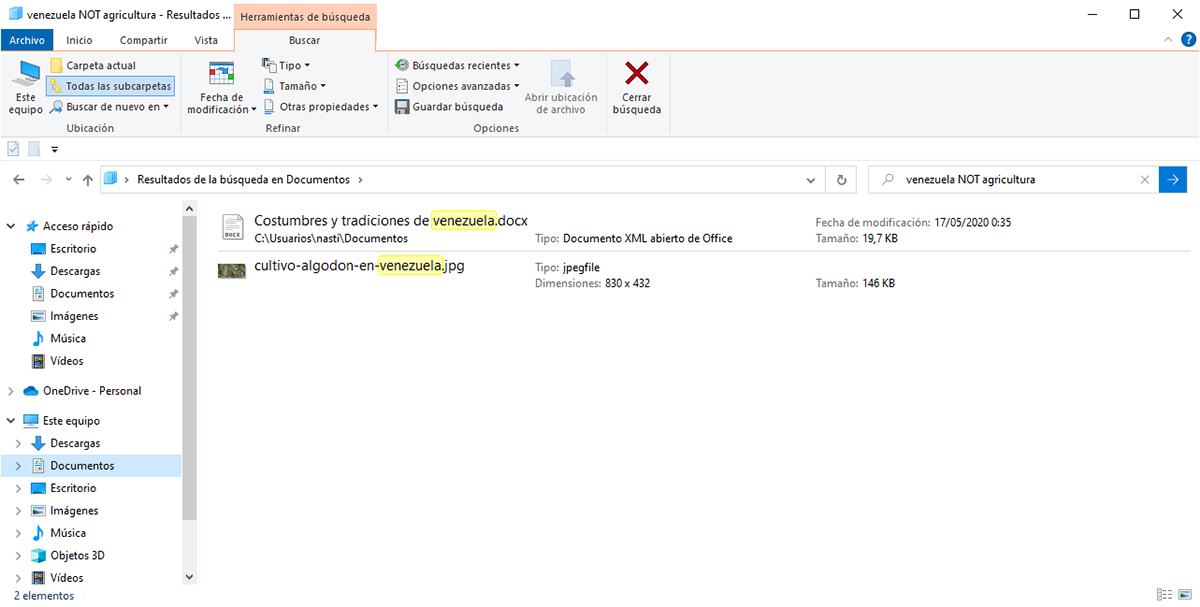
Γνωρίζουμε ότι το όνομα του αρχείου περιλαμβάνει τη λέξη vενεζουέλα. Έχοντας πολλά αρχεία που περιέχουν στο όνομα του αρχείου εκείνη τη λέξη, θέλουμε εξαλείψτε αυτά που περιλαμβάνουν επίσης τη λέξη aκαλλιέργεια. Σε αυτήν την περίπτωση εισάγουμε στο πλαίσιο αναζήτησης: Βενεζουέλα ΔΕΝ γεωργία.
Οι τελεστές Boolean που πρόκειται να χρησιμοποιήσουμε στις αναζητήσεις είναι:
- ΔΕΝ (γράφετε πάντα με κεφαλαία γράμματα). Στο παραπάνω παράδειγμα, χρησιμοποιήσαμε αυτόν τον τελεστή για να καταργήσουμε από τα αποτελέσματα αναζήτησης για τη λέξη Βενεζουέλα που περιλαμβάνει τη λέξη γεωργία.
- ΚΑΙ (γράφετε πάντα με κεφαλαία γράμματα). Αυτός ο τελεστής μας επιτρέπει να συμπεριλάβουμε δύο όρους που θέλουμε να αναζητήσουμε. Αν γράψουμε Βενεζουέλα ΚΑΙ γεωργία, τα αποτελέσματα αναζήτησης θα μας δείξουν όλα τα αρχεία που περιλαμβάνουν και τους δύο όρους, εξαλείφοντας τα υπόλοιπα αποτελέσματα που περιλαμβάνουν μόνο μία από τις δύο λέξεις.
- OR (γράφετε πάντα με κεφαλαία γράμματα). Με αυτόν τον χειριστή, ζητάμε από τις αναζητήσεις των Windows να μας προσφέρουν τα αποτελέσματα ενός ή άλλου ονόματος. Στην περίπτωση του παραδείγματος, αν πληκτρολογήσουμε στο πλαίσιο αναζήτησης Βενεζουέλα OR γεωργία Τα αποτελέσματα αναζήτησης θα μας δείξουν όλα τα αρχεία που περιλαμβάνουν και τα δύο ονόματα.
Σύνθετες σύνθετες αναζητήσεις
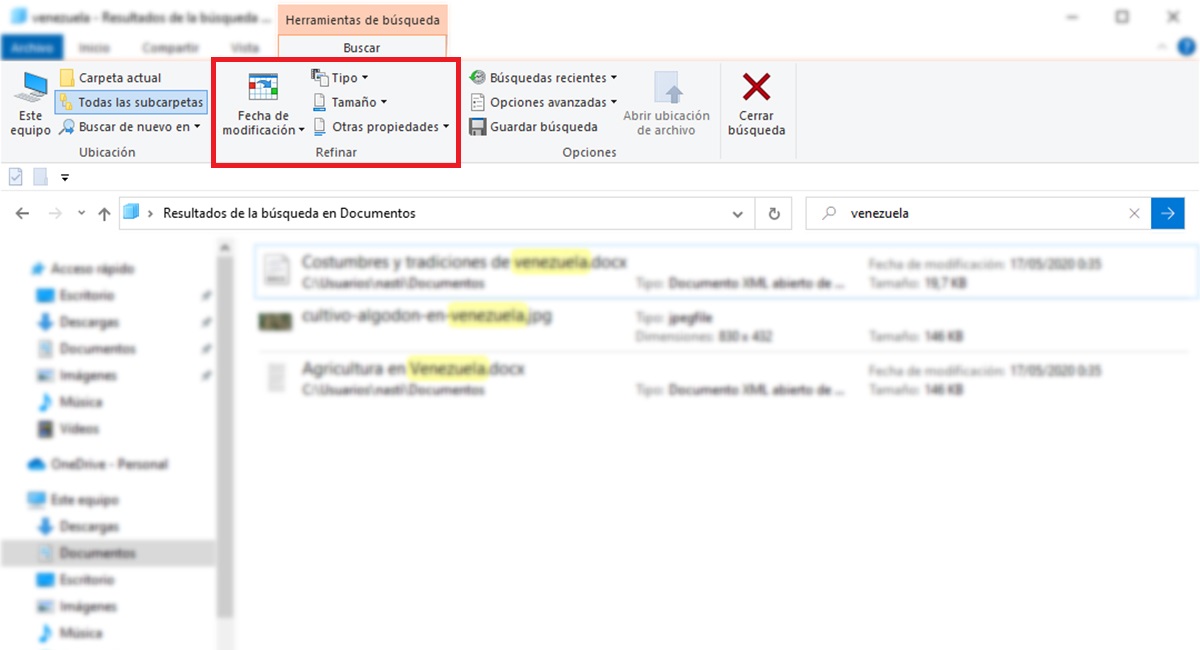
Ας κουλουριαστεί λίγο περισσότερο. Εάν ψάχνουμε για οποιοδήποτε τύπο αρχείου (βίντεο, εικόνες, μουσική, έγγραφα) που περιλαμβάνει έναν συγκεκριμένο όρο αναζήτησης και τα αποτελέσματα είναι πάρα πολλά, μπορούμε να χρησιμοποιήσουμε προηγμένες εντολές αναζήτησης.
Σε αντίθεση με τις αναζητήσεις με τελεστές Boolean, δεν χρειάζεται να μάθουμε καμία εντολή, δεδομένου ότι από το ίδιο το πρόγραμμα περιήγησης μπορούμε να τα επιλέξουμε απευθείας από την καρτέλα Εργαλεία αναζήτησης που εμφανίζεται όταν εκτελούμε μια αναζήτηση (αν δεν εισαγάγουμε έναν όρο αναζήτησης, αυτή η καρτέλα δεν θα εμφανίζεται).
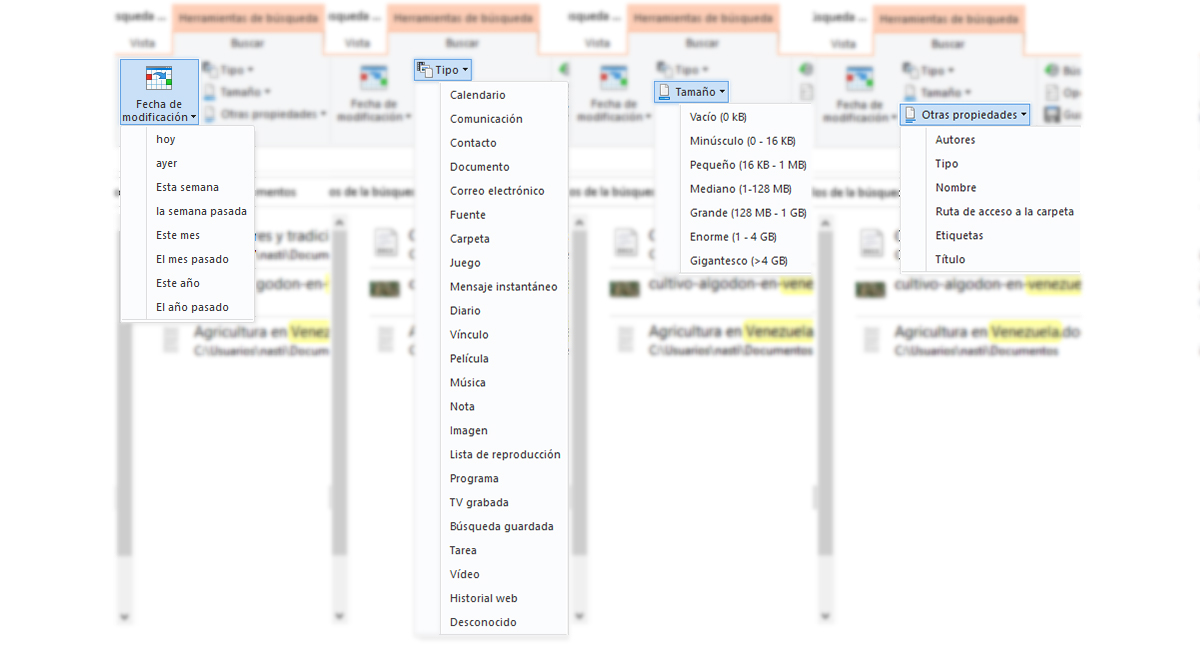
Οι εντολές σύνθετης αναζήτησης βρίσκονται σε 4 ενότητες:
- Ημερομηνία τροποποίησης:
- Σήμερα
- Αυτή την εβδομάδα
- την προηγούμενη εβδομάδα
- Αυτό το μήνα
- Τον προηγούμενο μήνα
- Φέτος
- Πέρυσι
- tipo:
- Ημερολόγιο
- Επικοινωνία
- επαφή
- Έγγραφο
- ηλεκτρονικό ταχυδρομείο
- Fuente
- Φάκελος
- juego
- Στιγμιαίο μήνυμα
- Ημερολόγιο
- Σύνδεσμος
- Ταινία
- μουσική
- σημείωση
- Εικόνα
- Λίστα αναπαραγωγής
- Πρόγραμμα
- Καταγραμμένη τηλεόραση
- Εργασία στο σπίτι
- Βίντεο
- Ιστορικό ιστού
- Άγνωστο
- Μέγεθος:
- Κενό (0 kB)
- Μικρό (0-16 kB)
- Μικρό (16 kB - 1 MB)
- Μεσαίο (1 - 128 MB)
- Μεγάλο (128MB - 1GB)
- Τεράστιο (1 - 4 GB)
- Γιγαντιαίο (> 4 GB)
- Άλλες ιδιότητεςs.
- συγγραφείς
- tipo
- όνομα
- Διαδρομή στο φάκελο
- ετικέτες
- Τίτλος
Όταν εισαγάγουμε τους όρους αναζήτησης, πρέπει να κάνουμε κλικ σε οποιαδήποτε από αυτές τις τέσσερις κατηγορίες για να περιορίσουμε τα αποτελέσματα αναζήτησης. Σε κάθε αναζήτηση μπορούμε να επιλέξουμε διαφορετικούς τύπους αναζητήσεων κατά κατηγορίες, δηλαδή, μπορούμε να αναζητήσουμε ένα Έγγραφο δημιουργήθηκε Αυτή την εβδομάδα, μεγέθους Μεσαίο (1 - 128 MB).
Ετσι, περιορίζουμε την αναζήτηση σε ένα έγγραφο κειμένου (.doc, docx, .txt ...), αρχείο Excel ή Powerpoint (χωρίς εικόνες, χωρίς βίντεο, χωρίς μουσική), το οποίο δημιουργήσαμε την προηγούμενη εβδομάδα (μετράει 7 ημέρες πίσω από την ημερομηνία που βρήκαμε) και που καταλαμβάνει μεταξύ 1 και 128 MB.
Πτυχές που πρέπει να θυμάστε για αναζήτηση στα Windows 10
Όπως μπορείτε να δείτε στα παραδείγματα, έχω γράψει τη Βενεζουέλα με πεζά, παρόλο που είμαι χώρα. Windows (σε όλες τις εκδόσεις του) Δεν κάνει διάκριση μεταξύ κεφαλαίων και πεζών κατά την αναζήτηση, οπότε δεν χρειάζεται να γράψουμε το όνομα καθώς πιστεύουμε ότι είναι στον τίτλο του αρχείου, καθώς τα αποτελέσματα που θα μας δείξουν θα είναι τα ίδια.
Όσον αφορά τον καθορισμό κωδικού πρόσβασης, ναι πρέπει να λάβουμε υπόψη τόσο κεφαλαία όσο και πεζά γράμματα, καθώς επεκτείνει τον αριθμό των μεταβλητών. Παράδειγμα: Εάν ο κωδικός πρόσβασης για πρόσβαση σε μια υπηρεσία είναι HoLA, ο μόνος τρόπος πρόσβασης σε αυτήν την υπηρεσία είναι να το γράψετε με αυτόν τον τρόπο. Εάν γράψουμε HELLO, HELLO, Hello ή οποιαδήποτε άλλη παραλλαγή δεν θα έχουμε ποτέ πρόσβαση. Υπό αυτήν την έννοια, οι κωδικοί πρόσβασης δεν λειτουργούν με τον ίδιο τρόπο όπως οι αναζητήσεις των Windows.
Τα Windows 10 μας προσφέρουν διαφορετικά εργαλεία για να βρούμε τα αρχεία που αναζητούμε, αρκεί να μην τα διαγράψουμε. Με τις διαφορετικές μεθόδους που έχουμε εξηγήσει σε αυτό το άρθρο, και με λίγη υπομονή και χρόνο, μπορούμε να βρούμε αρχείο ρυθμίζοντας διαφορετικά φίλτρα, ανεξάρτητα από το πού βρίσκεται.
Εάν μετά από πολλή αναζήτηση, βρήκατε τελικά το αρχείο που αναζητούσατε, θα έπρεπε εξετάστε το σύστημα αποθήκευσης που χρησιμοποιείτε συνήθως και προσπαθήστε να χρησιμοποιήσετε μόνο τους καταλόγους που μας προσφέρουν τα Windows για αυτόν τον σκοπό: Έγγραφα, Εικόνες, Βίντεο, Μουσική ... Αυτοί οι κατάλογοι δεν είναι εκεί για να ενοχλήσουν, αλλά για να διευκολύνουν τη δουλειά του χρήστη.
Εάν αυτή η μέθοδος δεν ικανοποιεί τις ανάγκες σας, πρέπει να δημιουργήσετε στην εφεδρική εφαρμογή που χρησιμοποιείτε, τον κατάλογο όπου βρίσκονται τα αρχεία σας, έτσι ώστε να μπορείτε πάντα να έχετε ένα αντίγραφο ασφαλείας των αρχείων σας, ένα αντίγραφο που πρέπει να αποθηκεύσετε σε ξεχωριστό σκληρό δίσκο οδηγώ, ένα διαμέρισμα στον σκληρό δίσκο του υπολογιστή σας δεν αξίζει τον κόπο, επειδή εάν σπάσει, θα χάσετε όλες τις πληροφορίες.